Ефект олійного живопису надає вашим зображенням художнього вигляду ручного малювання. За допомогою Photoshop і плагіна Pixel Bender ви можете створювати цей ефект реалістично і гнучко. У поєднанні з вбудованими інструментами, такими як фільтри та пензлі, ви можете створити унікальний ефект живопису, який перетворить ваші фотографії на витвори мистецтва. У цьому уроці я крок за кроком покажу вам, як перетворити зображення на приголомшливу картину маслом за допомогою Pixel Bender і вбудованих інструментів Photoshop. Давайте почнемо і дамо волю вашій творчості!
Плагін для Adobe Pixel Bender - OilPaint
Якщо ви коли-небудь намагалися створити олійну картину за допомогою Adobe Photoshop, ви швидко зрозумієте, що в ньому не так багато інструментів. На додаток до пензлів для олійної фарби, на борту також є художній фільтр для мазків олійної фарби. Альтернативою є плагін Pixel Bender, який можна безкоштовно завантажити з Adobe Labs.
Зараз я хотів би порівняти ці два фільтри і обговорити плагін зокрема.
Крок 1 - Відкрийте зображення - викличте художній фільтр
Я відкриваю своє оригінальне зображення і дублюю його, натиснувши Ctrl+J. Потім я викликаю фільтр мазків олійного кольору через меню Фільтр>Художній фільтр.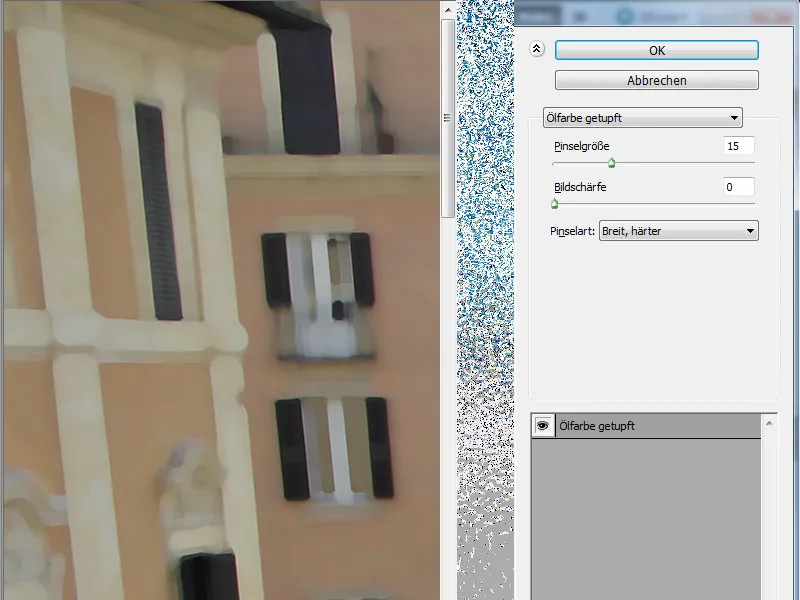
Крок 2 - Редагування художнього фільтра
Перше, що я помічаю, це дуже грубу реалізацію фільтра. Представлення у вигляді краплі має мало спільного з олійною фарбою, тому я поступово зменшую розмір пензля донизу, щоб досягти більш тонкої реалізації.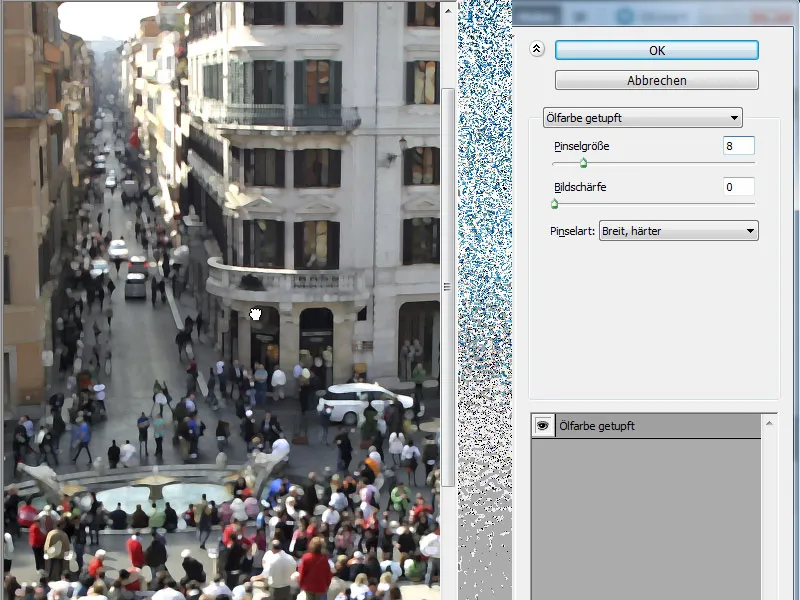
Регулятор різкості дозволяє мені робити мазки різкішими. Результат на екрані значно відрізняється навіть при найменших рухах цього повзунка.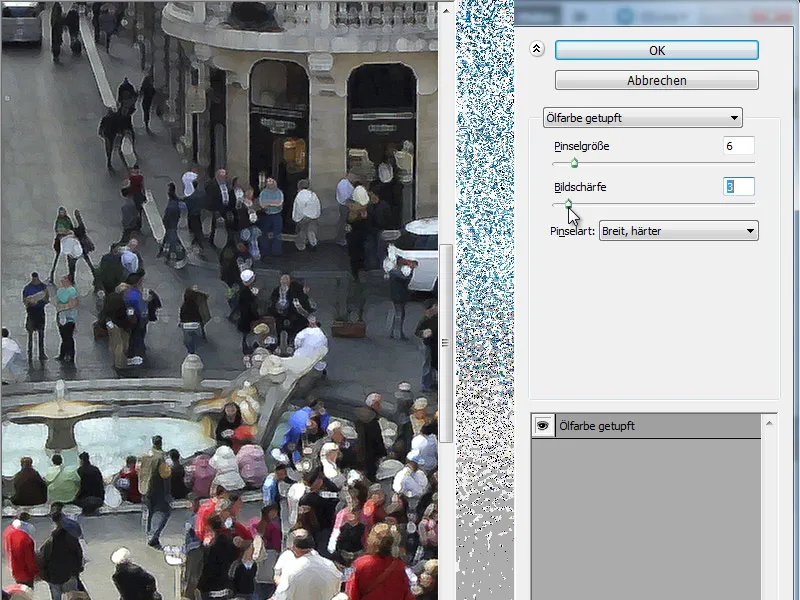
Крок 3 - Зміна типу пензля
Масляний фільтр в Adobe Photoshop має 6 різних типів пензлів, об'єднаних у випадаючому меню. Кожен тип пензля створює своє зображення. Зараз я покажу всі 6 пензлів з однаковими налаштуваннями повзунка.
- Простий: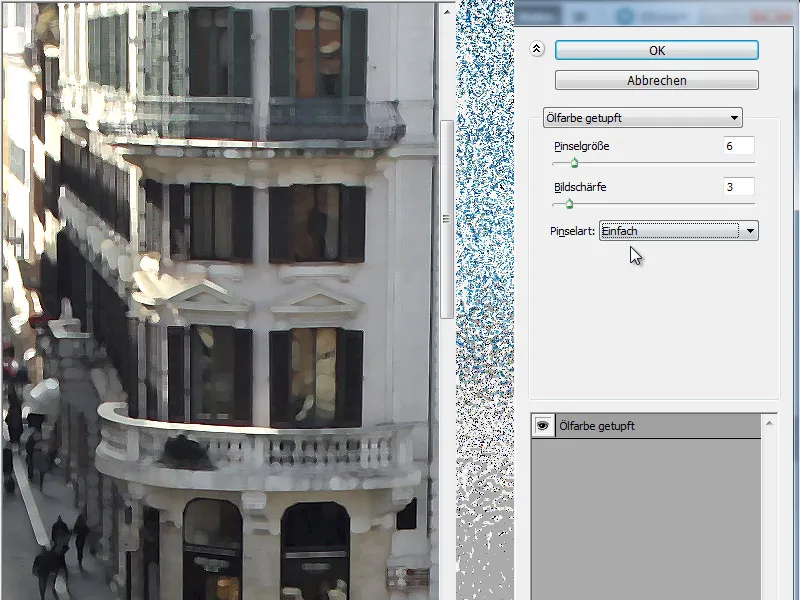
- Освітлення, грубий:
- Затемнення, груба: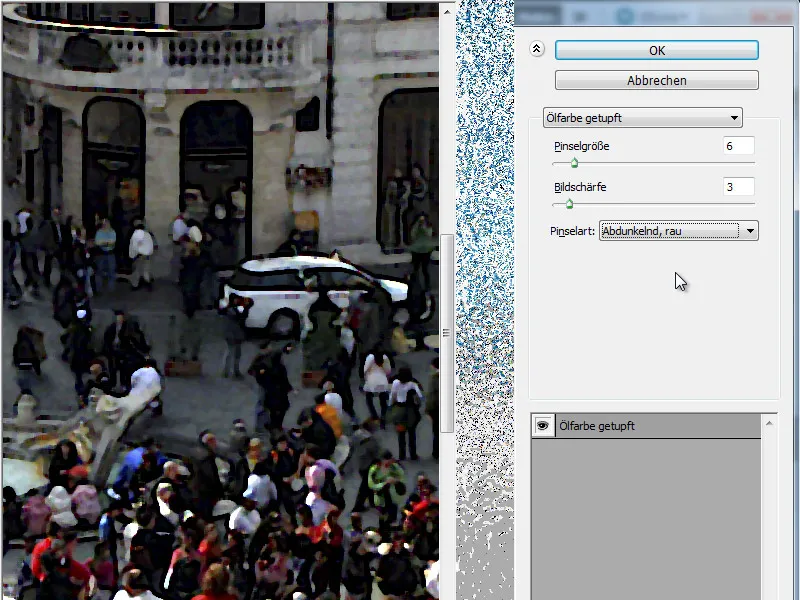
- Широкий, жорсткіший: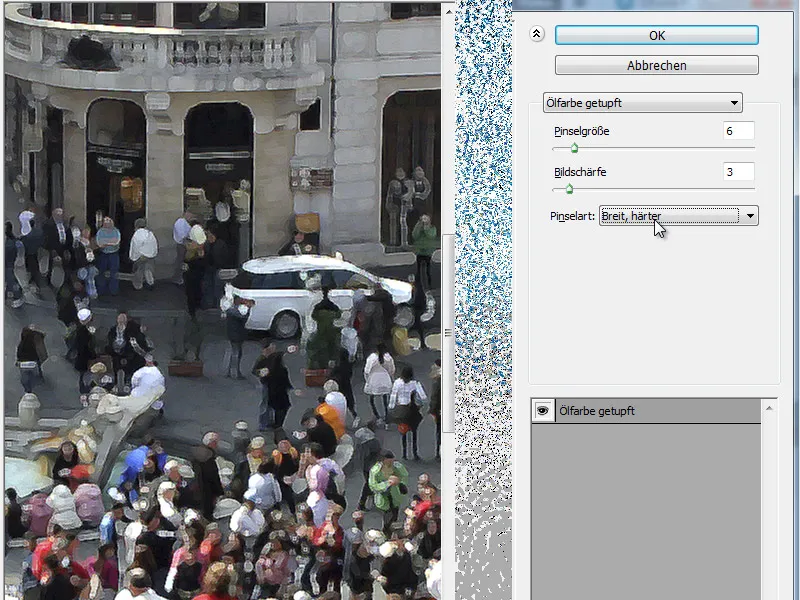
- Широкий, М'якший: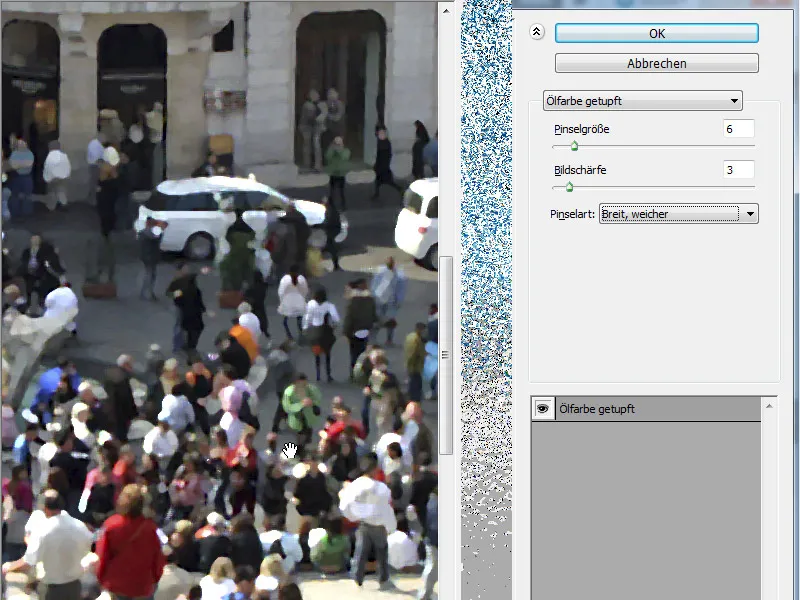
- Спекл: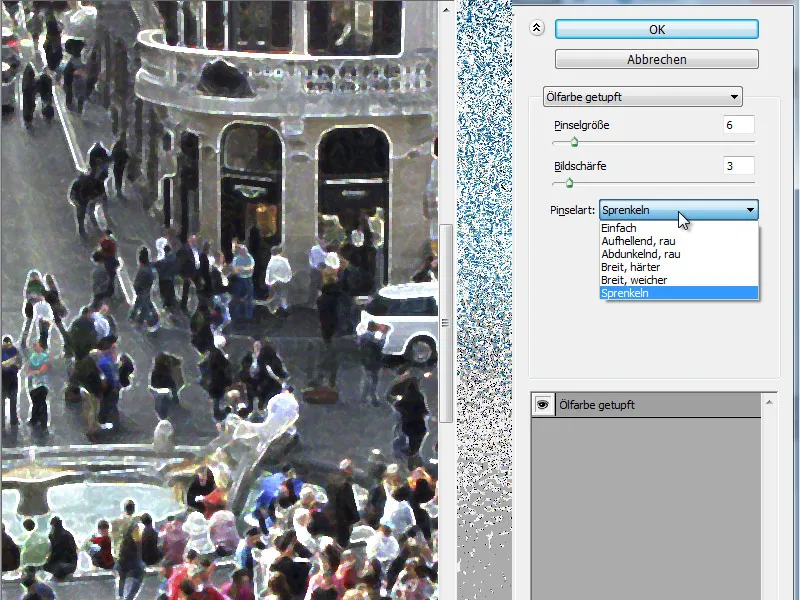
Крок 4 - Перехресна перевірка за допомогою плагіна Pixel Bender для OilPaint
Плагін Pixel Bender можна знайти після інсталяції в директорії фільтрів Photoshop в розділі Other. Після його запуску я спочатку змінюю фільтр у випадаючому меню на OilPaint.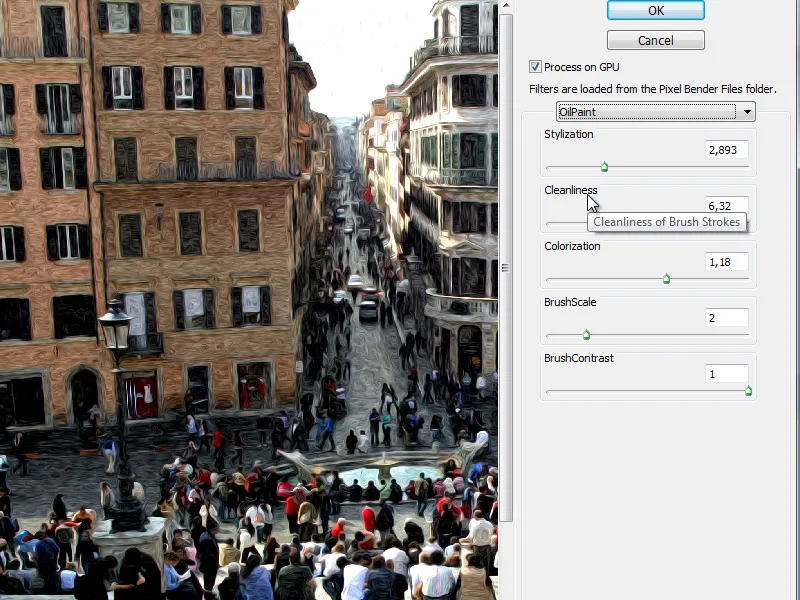
Різниця в якості практично одразу помітна. Звичайно, заради справедливості, ви повинні мати на увазі, що вбудований інструмент мав скоріше функцію мазка, тоді як цей фільтр тепер працює з конкретними мазками.
Крок 5 - Розуміння елементів керування
Масляний фільтр має 5 редагованих повзунків, які у своїх можливих комбінаціях пропонують практично безліч варіантів обробки зображень.
Стилізація:
Цей повзунок впливає на стиль нанесення мазків на полотно. Від того, наскільки далеко я пересуваю цей повзунок вліво чи вправо, залежить тонкість виконання, тобто чи будуть мазки нанесені досить грубо або тонко.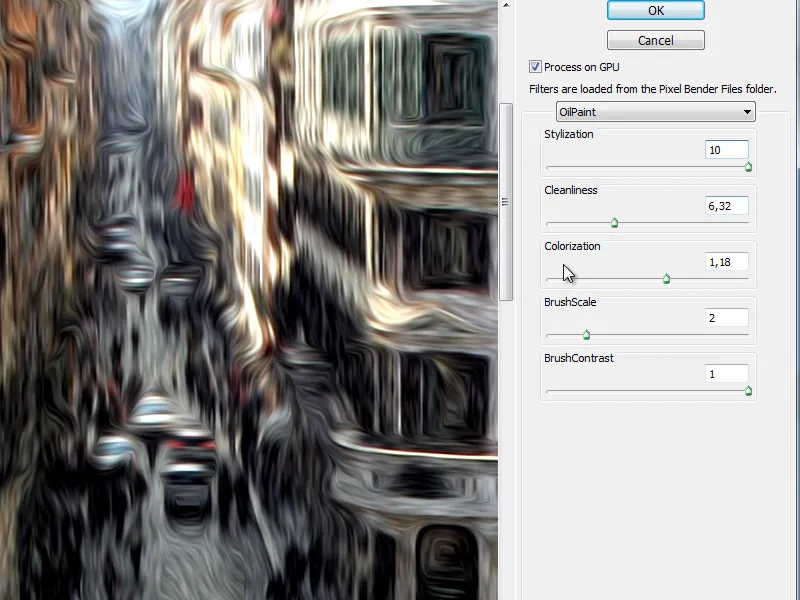
Чистота:
Дозволяє керувати реалізацією з точки зору тонкості...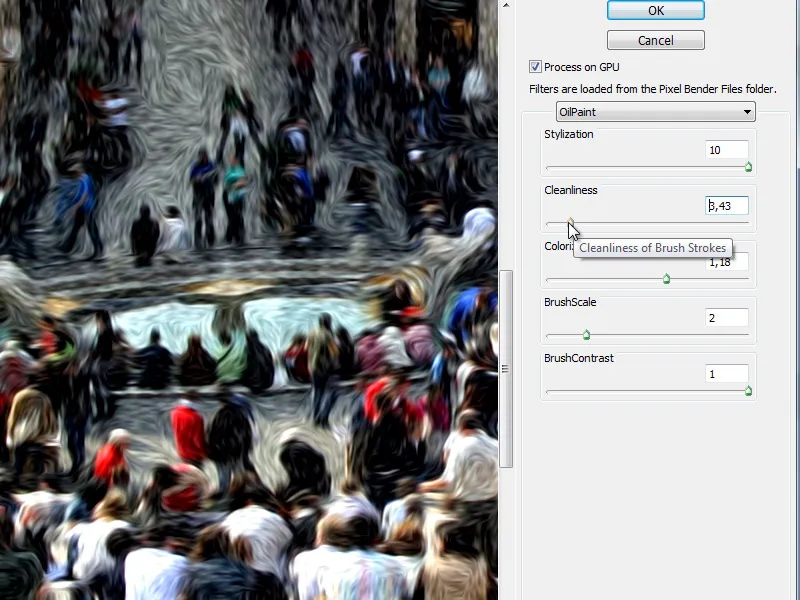
... або грубої.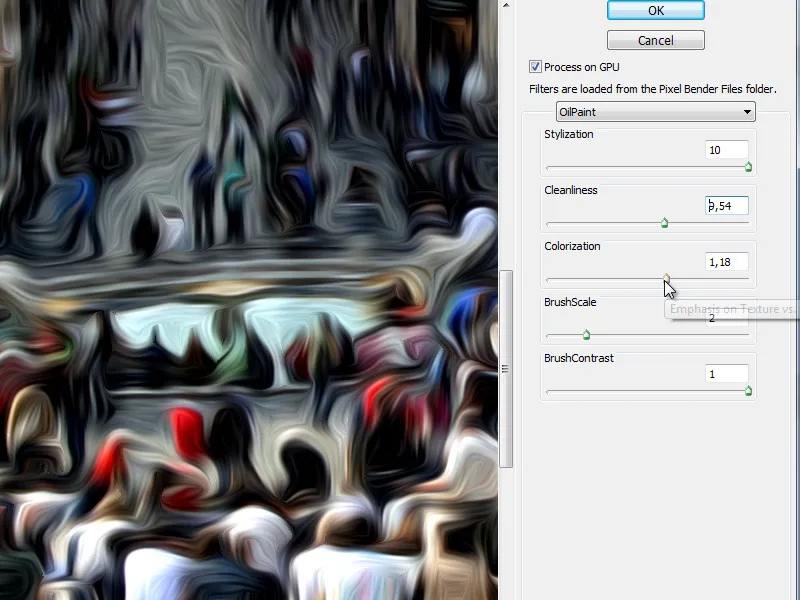
Колоризація:
Тут ми можемо знебарвити зображення або імітувати сильніше, більш насичене застосування кольору.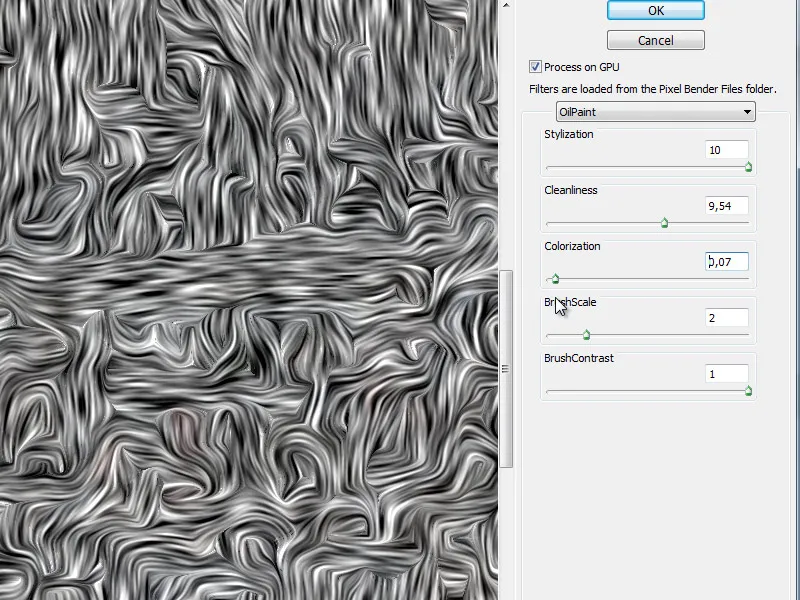
Цей повзунок може допомогти нам оцінити реалізацію пензля і є цікавим, коли ми дивимося на два інші повзунки.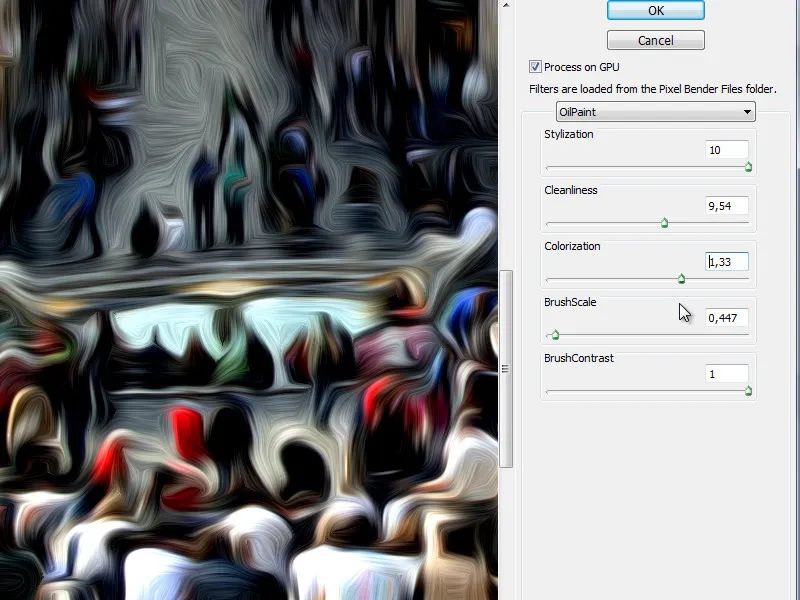
BrushScale (Масштаб пензля):
Цей повзунок дуже простий - він регулює розмір кінчика пензля. Наступне зображення точно таке ж, як і попереднє, але з більшим кінчиком пензля.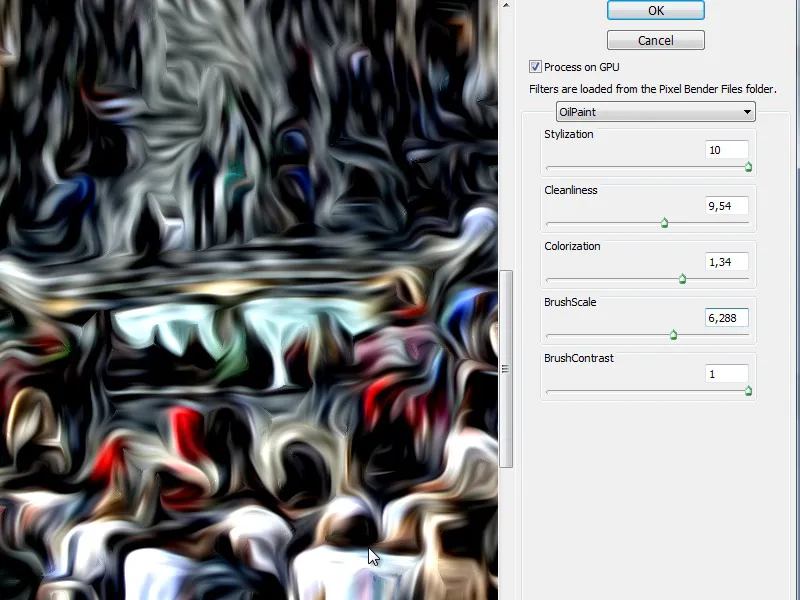
BrushContrast:
Останній повзунок визначає контрастність пензля і, таким чином, впливає на спосіб його відображення.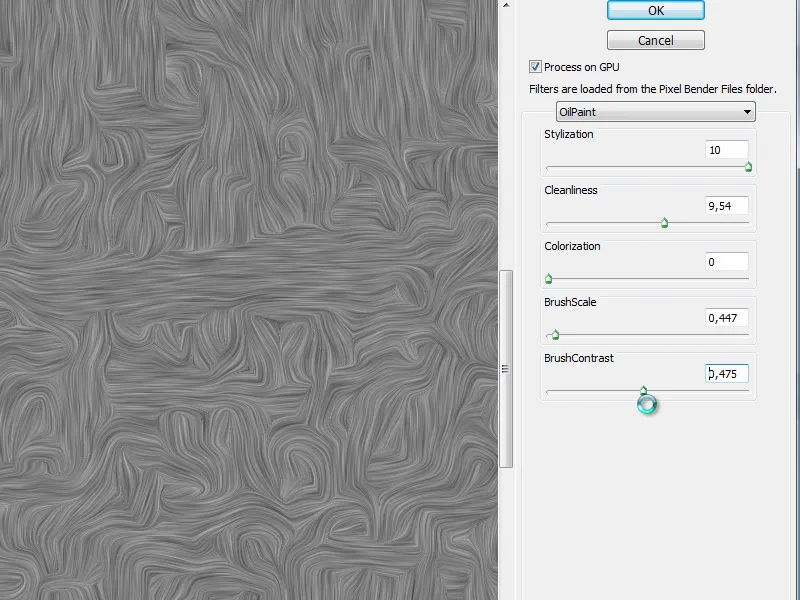
Плагін Pixel Bender від Adobe Labs - це потужна колекція фільтрів. Зокрема, масляний фільтр дуже добре підходить для реалізації ефектів олійного живопису.


